pdf如何添加左右页码(pdf文件怎么编辑页码)
对PDF格式文件的使用还是挺多的,PDF格式文件常见于阅读文件,不易编辑修改。有时候我们却接到上级领导的任务,需要对PDF文件编辑修改,想尽一切办法也要顺利完成工作任务啊。我总算是找到好的办法,但是很多人对PDF文件怎么编辑页码比较迷茫的,那么下面就来给大家介绍一下较好的处理办法吧。
第一种方法:转换成word文档后编辑修改
想要修改编辑PDF文件页码比较复杂,就需要将pdf转换成word后,用word文档编辑,然后转换回pdf,这样实现比较容易操作一些。
1、首先,我们使用迅捷PDF转换器在线版将PDF文件转换成word文档。

2、PDF文件成功转换成word文档后,我们就可以打开文档,对转换后的文档进行编辑修改页码了,在word文档顶部编辑栏点击“页码”进行操作。

第二种方法:迅捷PDF编辑器直接编辑添加
pdf编辑器下载http://www.cjxz.com/softs/343.html
1、在电脑上安装迅捷PDF编辑器,安装完成后,双击打开编辑器界面,在界面程序打开需要修改的pdf文件。

2、在软件界面的右侧依次选择“文档”--“页眉和页脚”如图所示。
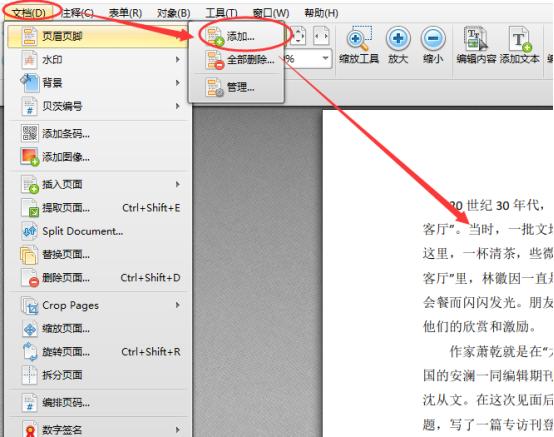
3、在弹出的对话框中分别对页眉和页脚进行设置,如图。我这里设置了几种页眉文本“林徽因的故事”,还有点击插入页码。

添加修改后的效果图:

4、对于已修改的页眉和页脚/页码,可以按同样的操作,单击“添加页眉和页脚”后会弹出对话框如图所示,点击字体。分别对字体、大小、颜色、格式等进行设置,过程很简单,如图。

编辑后的效果图:
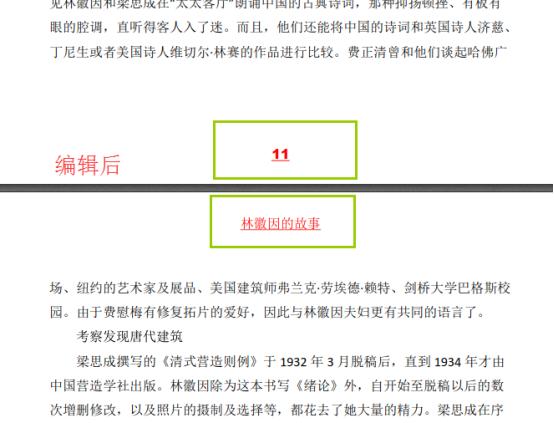
PDF格式文件虽然也很常见,但是其功能也仅限于pdf的阅读,并不能对pdf进行编辑操作,上文给大家详细介绍了PDF文件怎么编辑页码及添加页码的方法,希望可以帮助大家更好地处理PDF格式文件,大家看完本文的介绍后,可以自己在使用中摸索和总结。
,免责声明:本文仅代表文章作者的个人观点,与本站无关。其原创性、真实性以及文中陈述文字和内容未经本站证实,对本文以及其中全部或者部分内容文字的真实性、完整性和原创性本站不作任何保证或承诺,请读者仅作参考,并自行核实相关内容。文章投诉邮箱:anhduc.ph@yahoo.com






